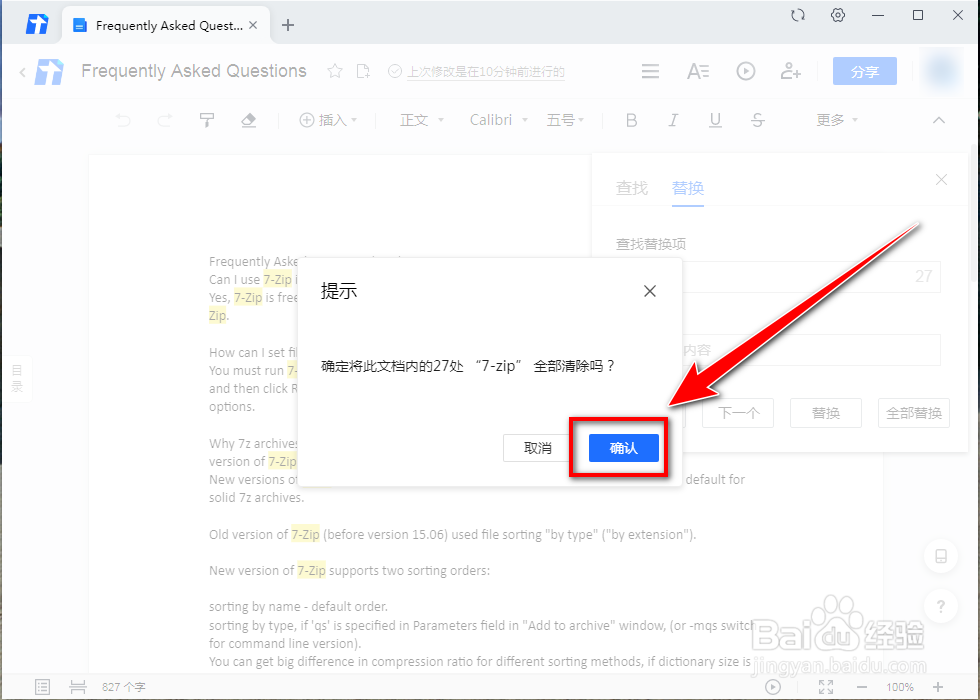腾讯文档如何批量删除指定文字内容
1、打开腾讯文档,点击需要批量删除指定内容的文档。
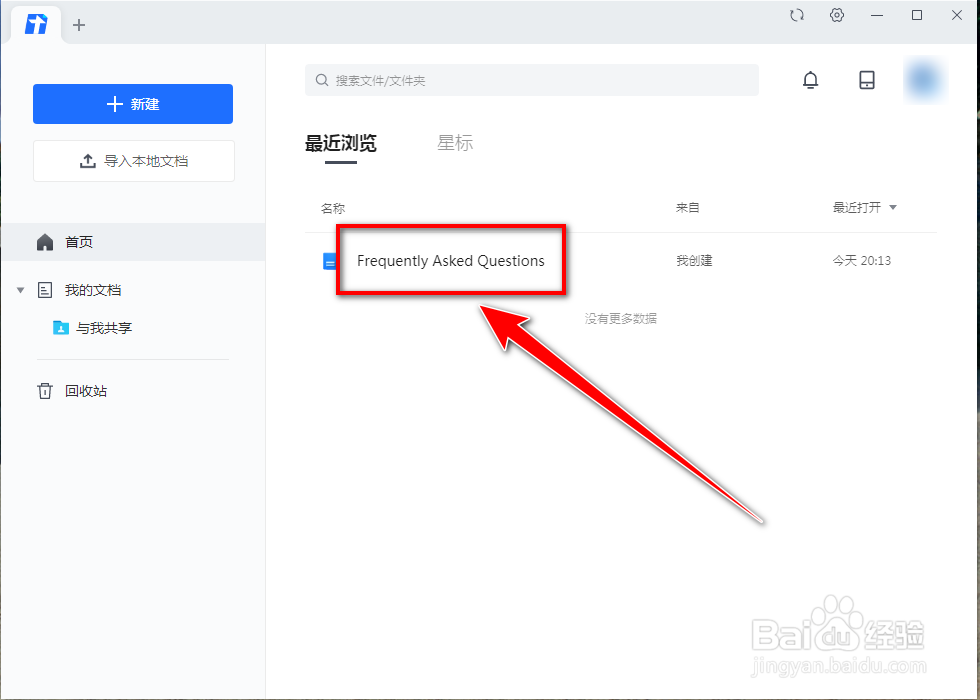
2、在文档编辑页面中,点击右上角的“A”字图标。
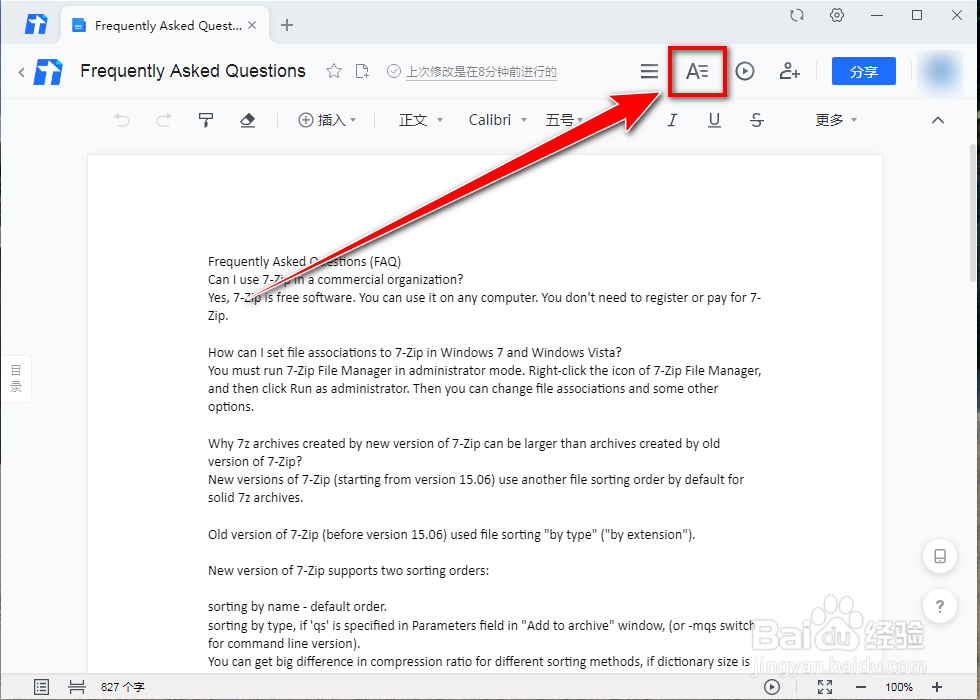
3、在下拉菜单中, 点击“查找和替换”。
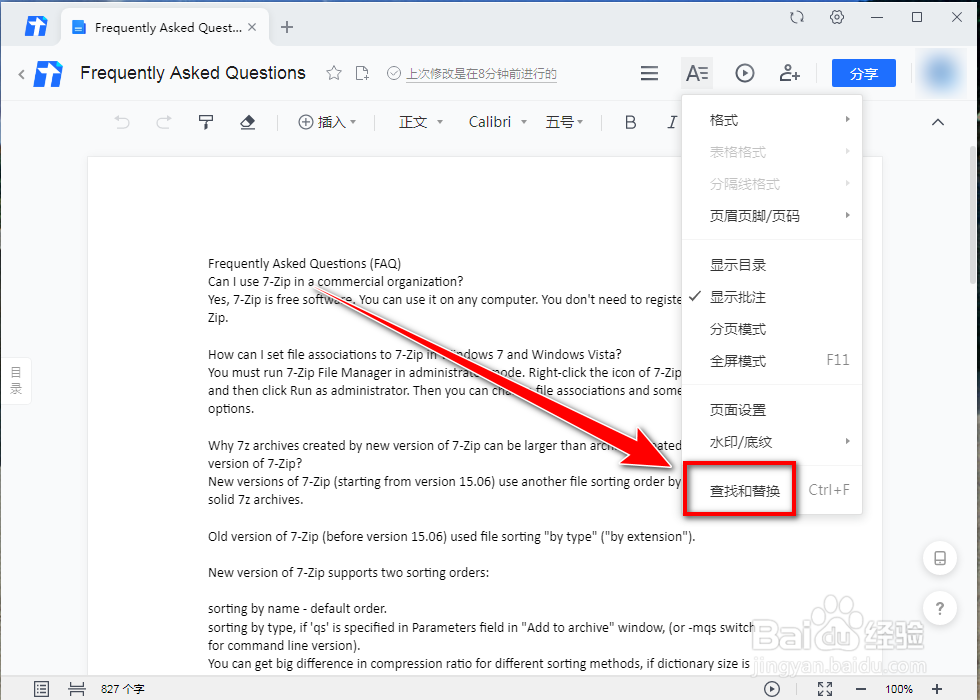
4、在“查找”窗口中, 点击“替换”选项卡。
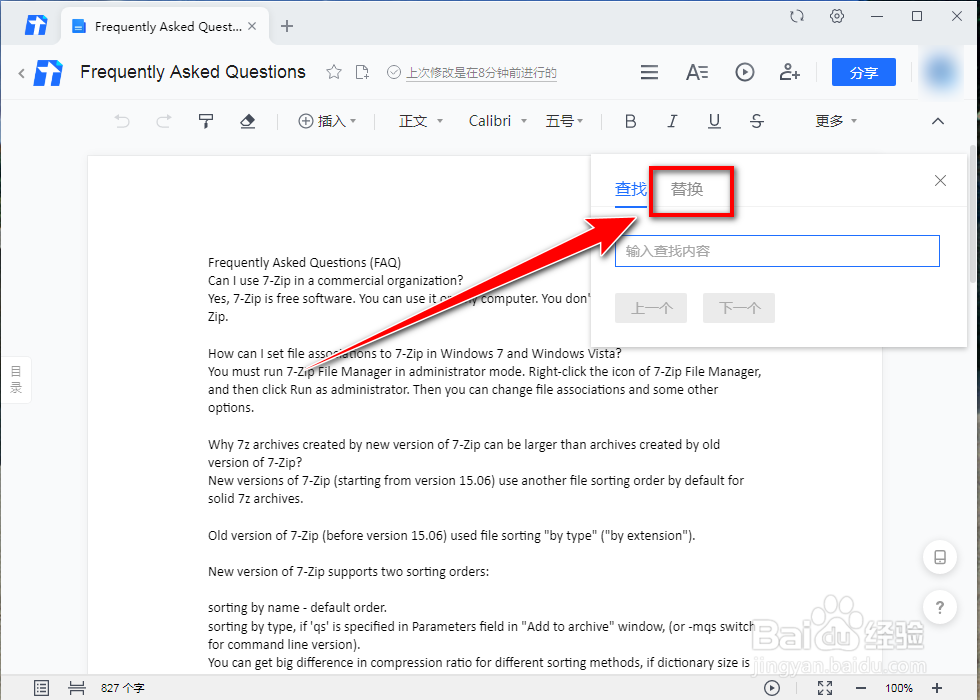
5、在“查找替换”栏中输入需要删除的文字,“替换为”栏里留空不要填写,再点击“全部替换”按钮。
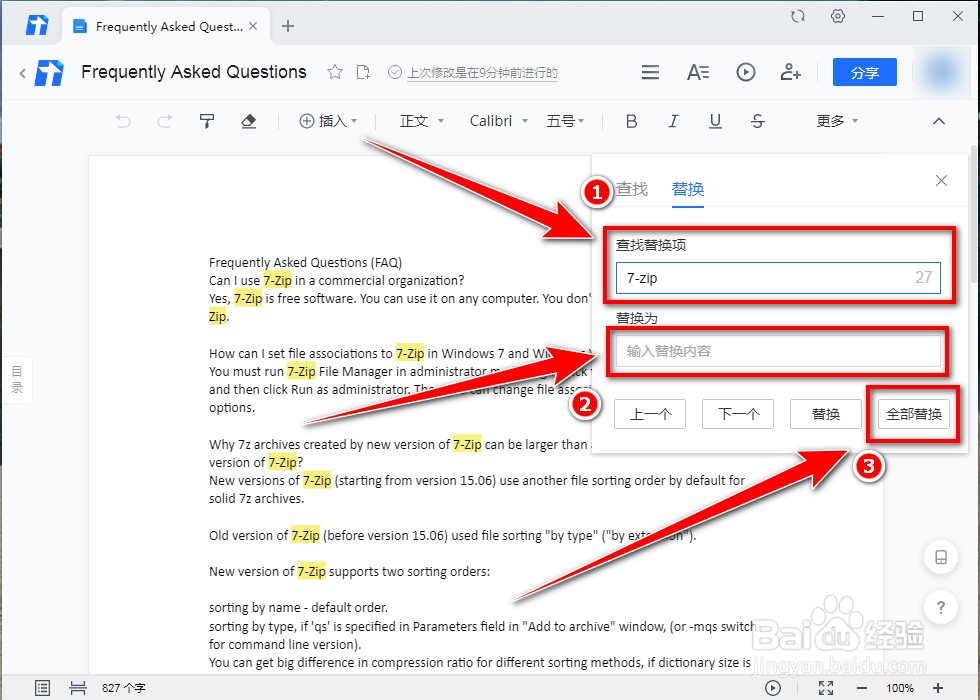
6、在“提示”窗口里,点击“确认”按钮,即可批量删除此文档中指定的内容。
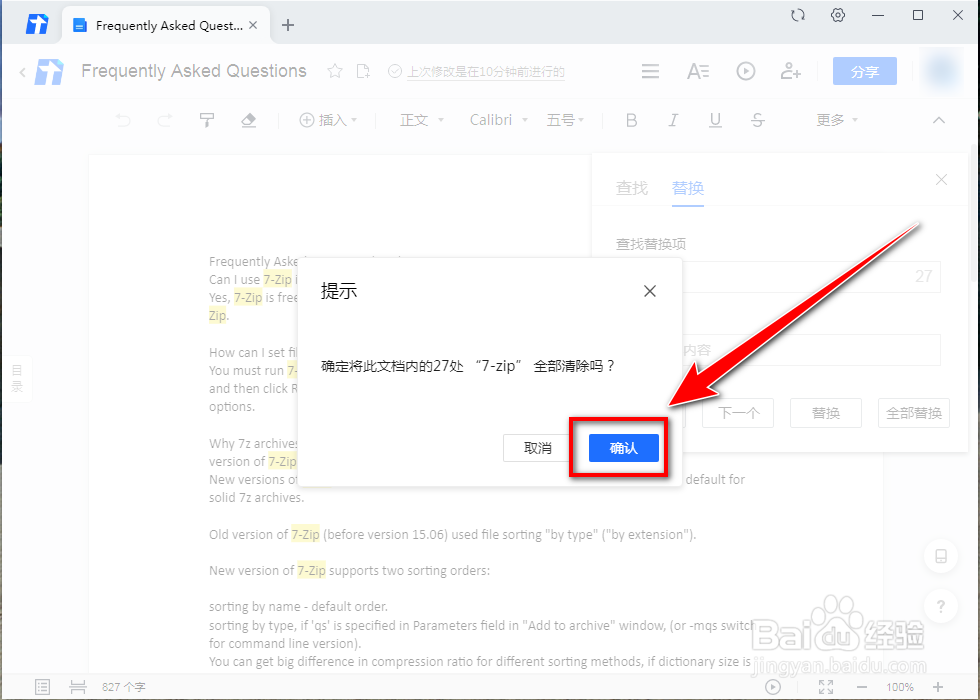
1、打开腾讯文档,点击需要批量删除指定内容的文档。
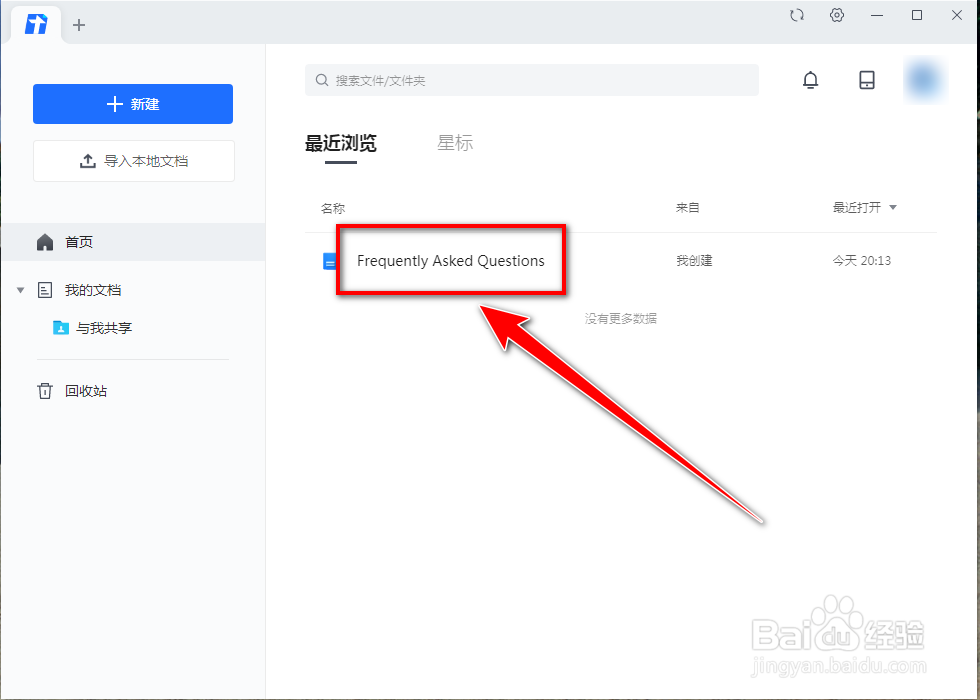
2、在文档编辑页面中,点击右上角的“A”字图标。
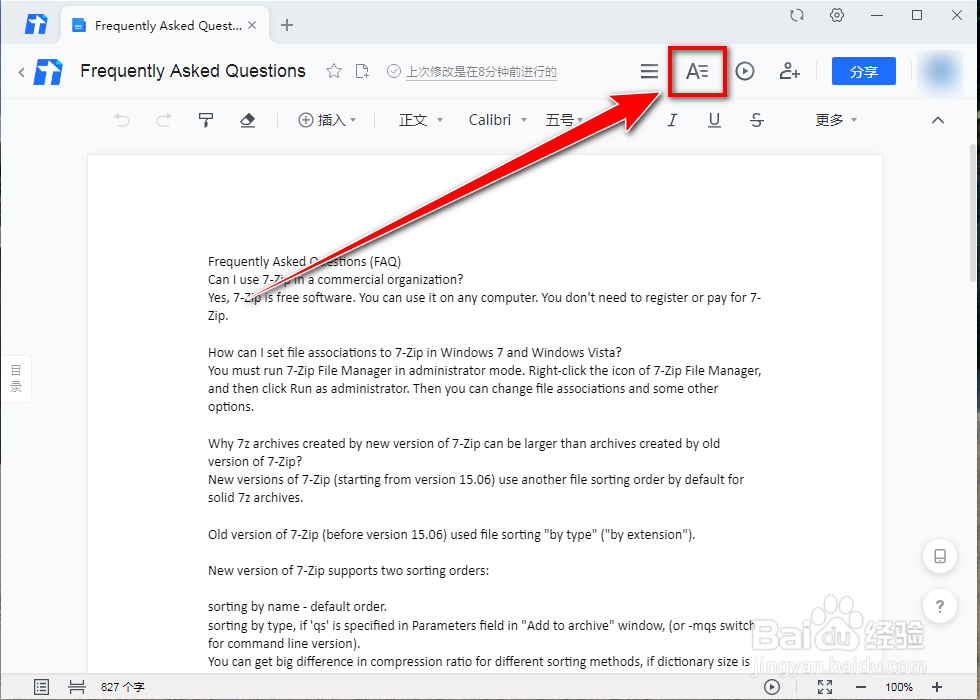
3、在下拉菜单中, 点击“查找和替换”。
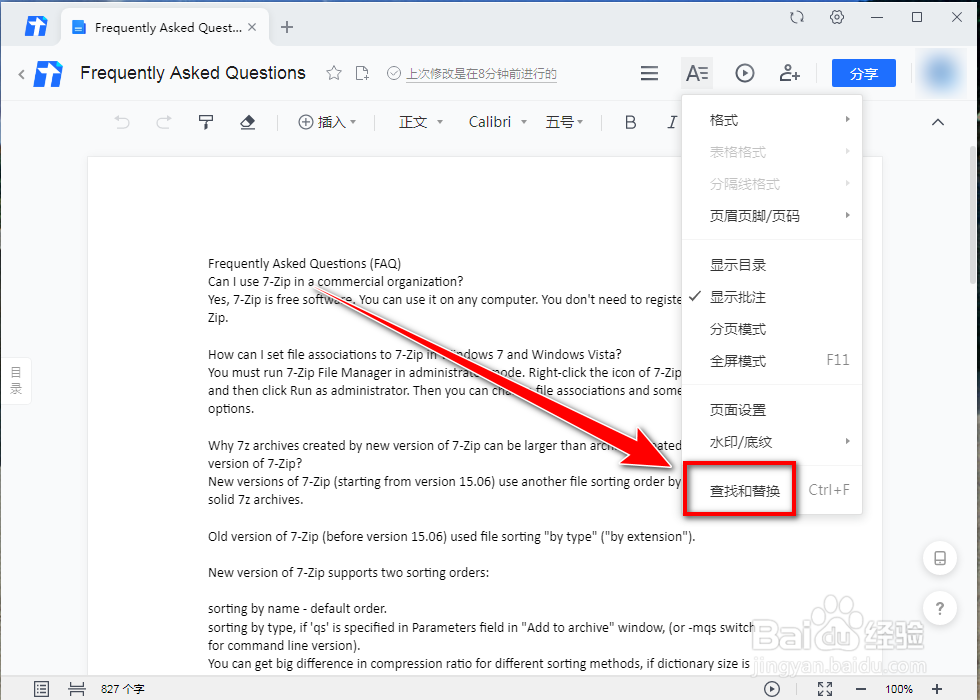
4、在“查找”窗口中, 点击“替换”选项卡。
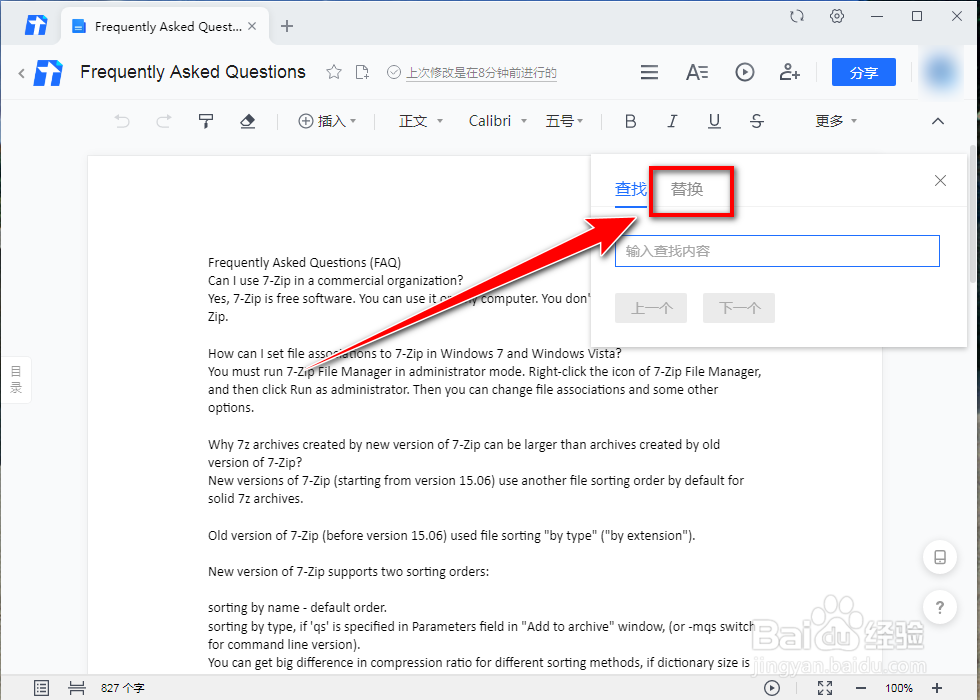
5、在“查找替换”栏中输入需要删除的文字,“替换为”栏里留空不要填写,再点击“全部替换”按钮。
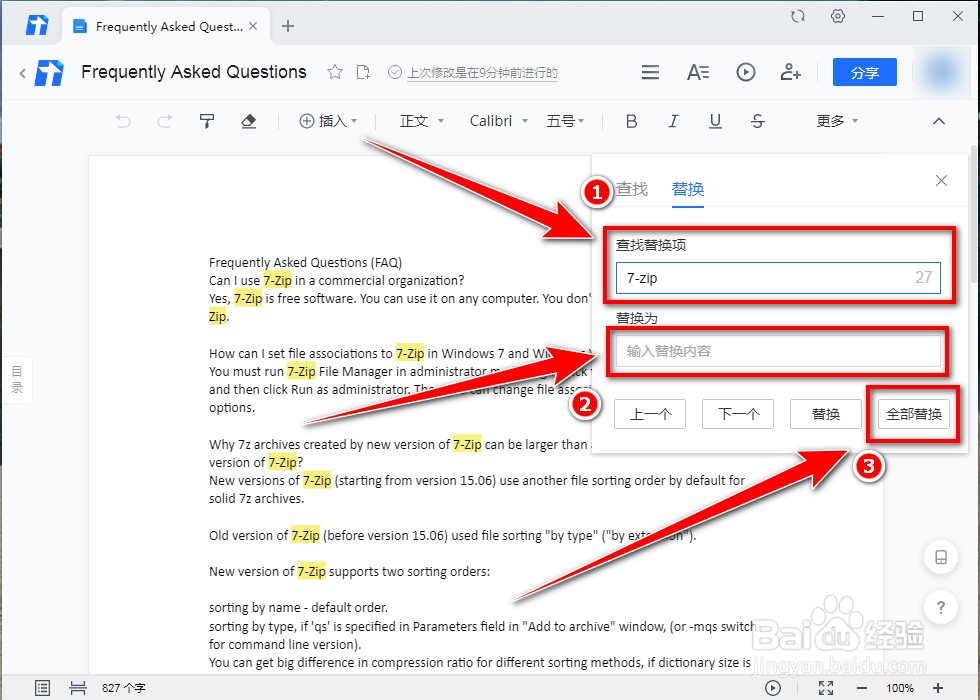
6、在“提示”窗口里,点击“确认”按钮,即可批量删除此文档中指定的内容。